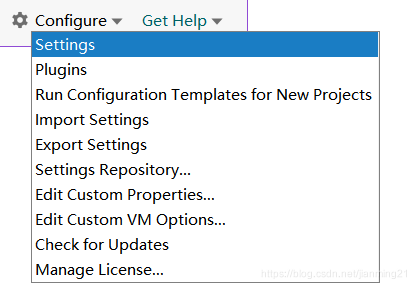文章目录
下载
下载PyCharm
PyCharm官方Windows & maxOS & Linux下载地址
PyCharm分为Professional(专业版)和Community(社区版),如下图。
Professional版本需要花钱购买激活,学生和教师可以免费激活。
Community版本是免费的。
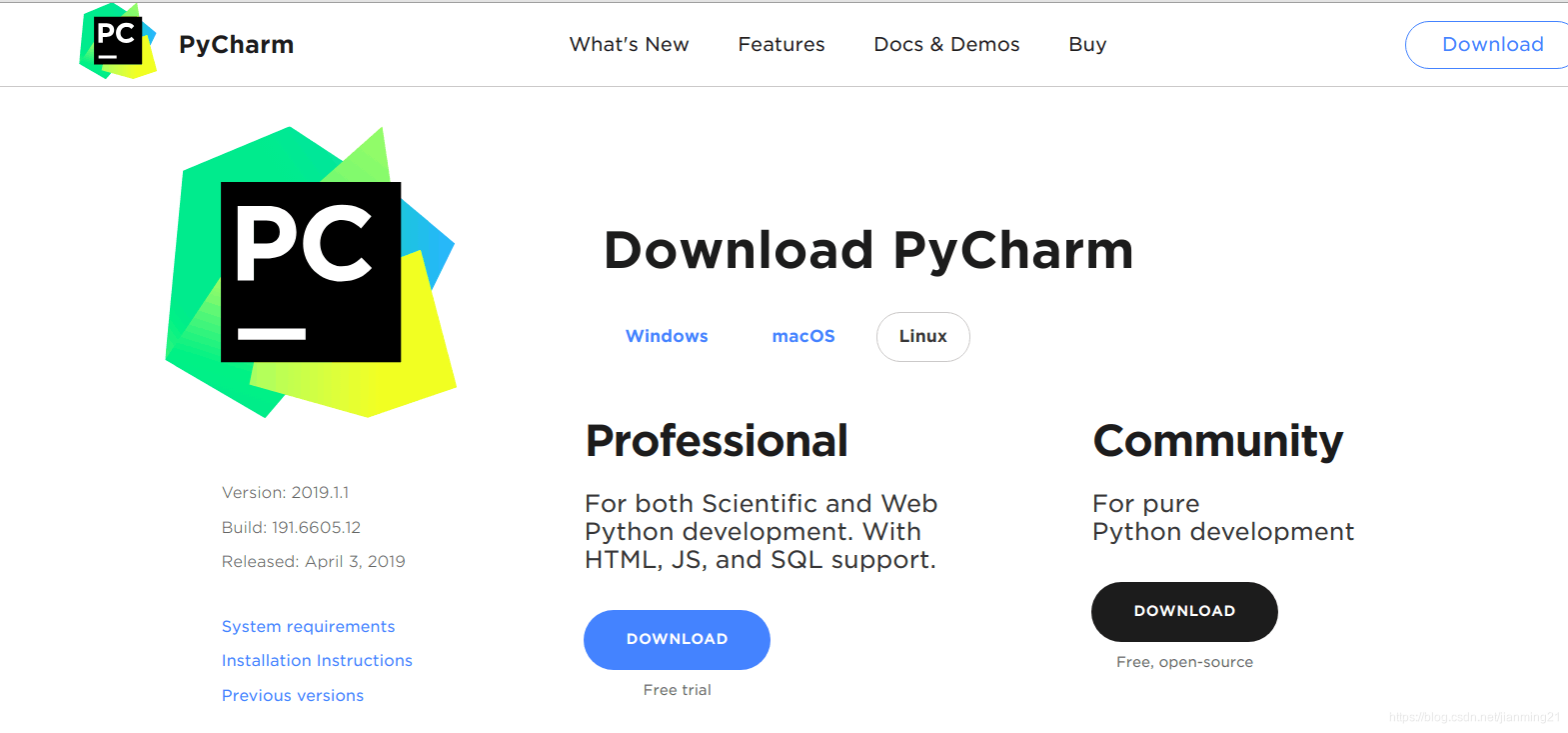
PyCharm激活方式
Linux上安装PyCharm
PyCharm压缩包解压和移动
- 通过Ctrl + Alt + T 快捷键打开Termial(终端)
- 利用cd命令进入PyCharm压缩包所在的位置,我下载的压缩包在桌面,压缩包名字为 pycharm-professional-2019.1.tar.gz,解压命令如下所示。
tar -zxvf pycharm-professional-2019.1.tar.gz

- 解压后会在当前目录下生成一个名为pycharm-2019.1文件夹,文件夹是刚刚解压的内容。
- 将pycharm-2019.1文件夹移动到自己想放的地方,这里是移动到/opt中。由于这里是移动到/opt文件下,所以需要加sudo系统管理员权限,否则会报Permission denied错误;
sudo mv pycharm-2019.1 /opt
- 如果是移动到当前用户任意一个文件夹下不需要加sudo,其命令为
mv pycharm-2019.1 /home/你的用户/任意位置
创建PyCharm图标
- 进入/usr/share/applications,在里面创建一个.desktop文件
cd /usr/share/applications
sudo vim pycharm.desktop
- 进入vim文本编辑器中切换英文键盘输入一个字母 i ,让文本进入插入模式,方便输入文本。
- 输入以下内容,把中文注释同注释符删除
[Desktop Entry]
Name=PyCharm //顺便取
Comment=PyCharm //顺便写
Exec=/opt/pycharm-2019.1/bin/pycharm.sh //pycharm安装路径/bin/pycharm.sh
Icon=/opt/pycharm-2019.1/bin/pycharm.png //pycharm安装路径/bin/pycharm.png
Type=Application
Terminal=false
Encoding=UTF-8
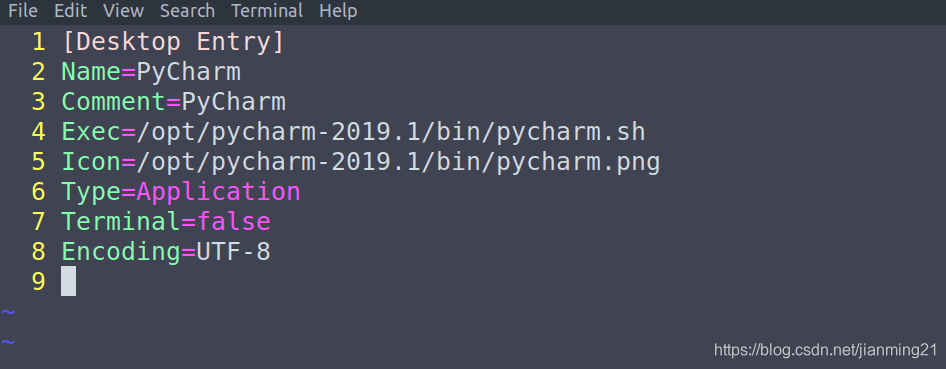
- 输入完成后,按Esc退出Insert模式,并切换英文键盘输入 :wq (三个字符,包含冒号,其含义为写入并退出)
- 到此图标已经完成了,可以将/usr/share/applications下名为pycharm.desktop复制到桌面上。
配置PyCharm
- 按其步骤next,仅仅设置PyCharm风格和是否导入配置,配置完后如下图。选择Configure中setting继续进行其他配置,如字体。
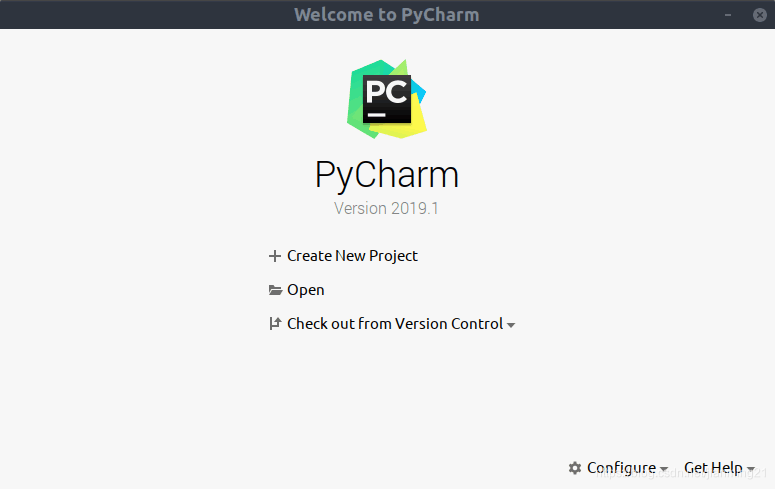
在Windows 10安装PyCharm
安装和基础配置
- 在下载位置双击刚刚下载的带有.exe后缀的文件
- 开始安装PyCharm,点击下图的next

- 选择安装PyCharm的位置/路径,如下图。
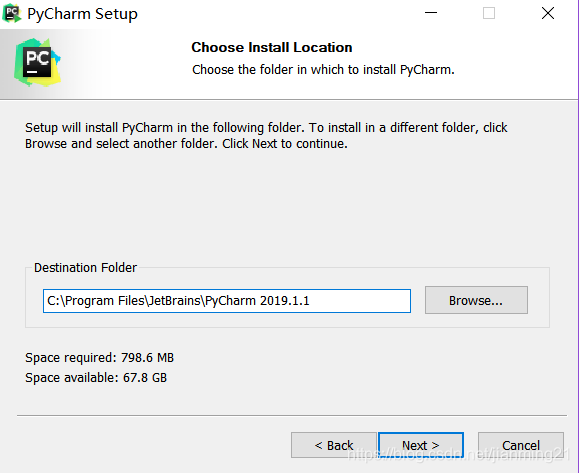
- 安装配置
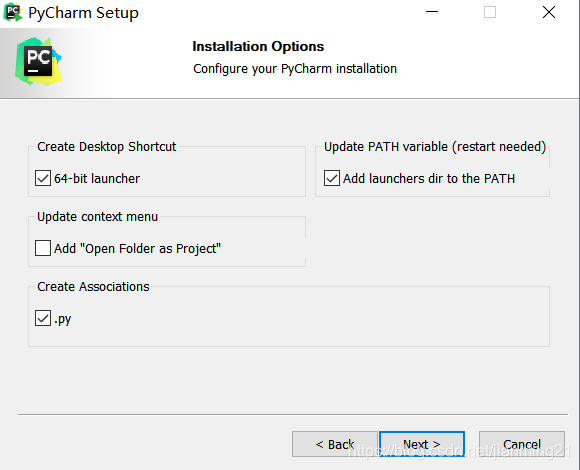
-
Create Desktop Shortcut:创建桌面快捷方式,根据系统的位数来选择,现在电脑都为64位;
笔者的电脑是64位系统,所以选择64位。 -
Update Path Variable(restart needed):更新路径变量(需要重新启动);
-
Update Context Menu:(更新上下文菜单);
-
Create Associations: 创建关联,关联.py文件,默认打开.py文件都是PyCharm。
- 选择next,之后等待安装完成。

个性配置
- 是否导入配置,这里选择不导入配置。
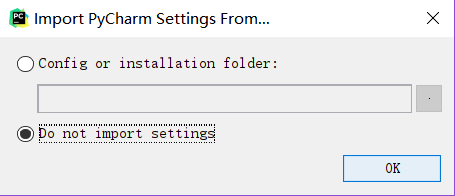
- 选择界面主题
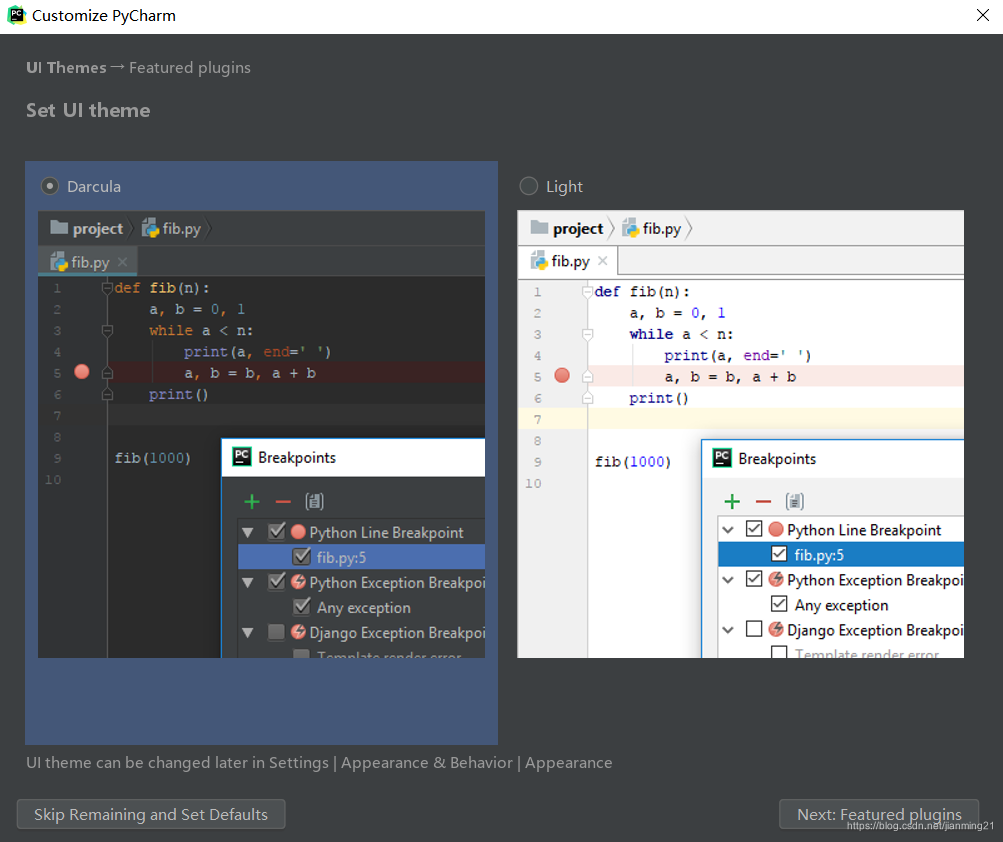
- 不用安装,选择Start using PyCharm。
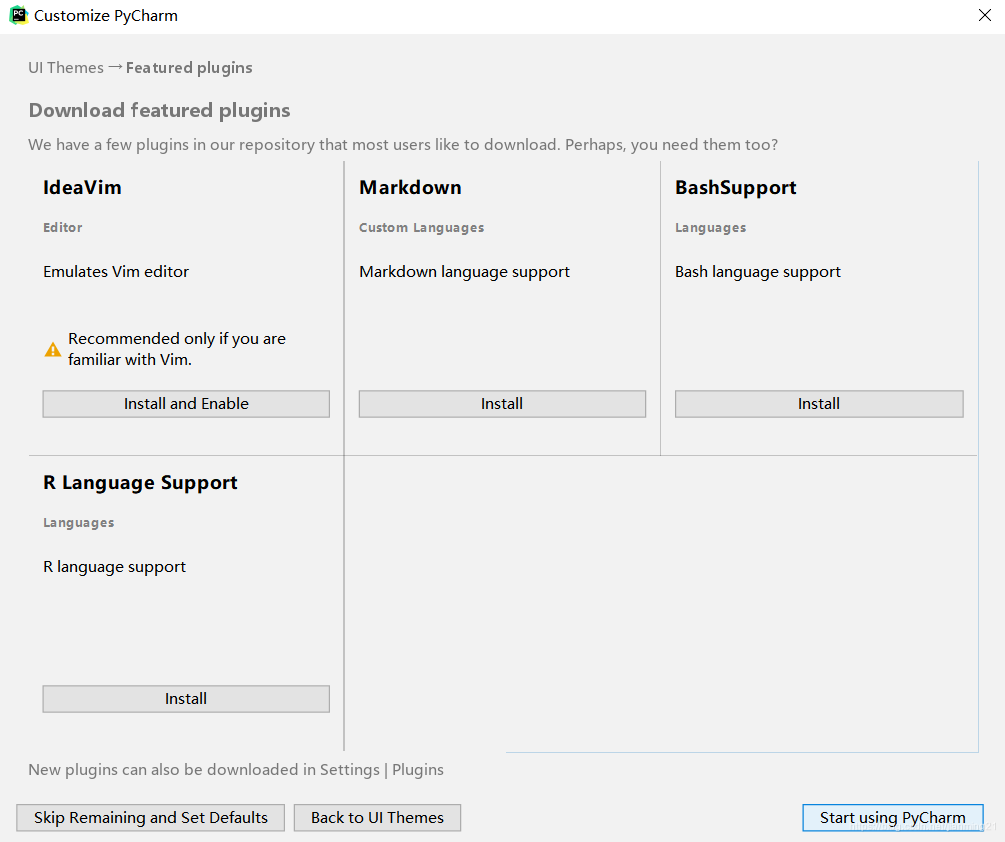
- 允许PyCharm后,点击右下角的Configure —— Settings,进行其他配置。